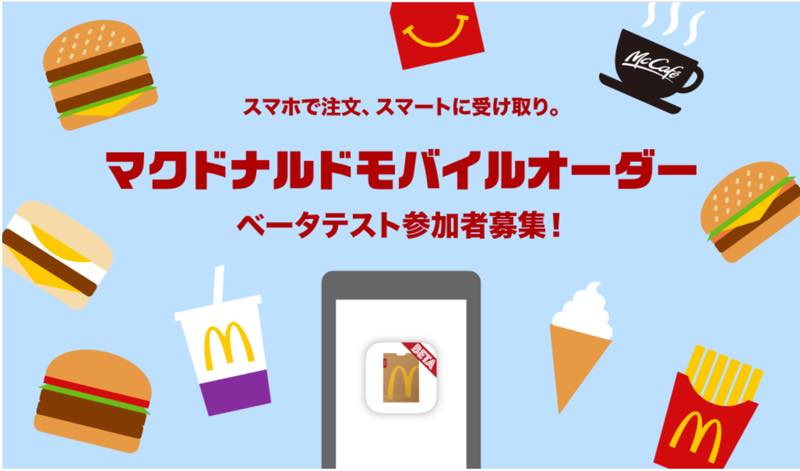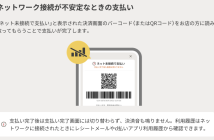日本マクドナルドは7月30日(月)から8月26日(日)まで、スマートフォンアプリを使って事前に注文と決済が完了できる「マクドナルドモバイルオーダー」の試験導入を東京都内の3店舗限定で実施している。ベータ版アプリは招待コードを入手したユーザーだけが利用できるが、好評のため8月23日(木)までモニターの応募期間を延長。無事に当選した筆者も、遅ればせながらこのベータ版アプリをインストールし、「マクドで行列に並ばずに注文できる」体験を味わってみた。
■Androidユーザーはごめんなさい。都内3店舗限定で実施
「マクドナルドモバイルオーダー」のベータテストへの参加応募はこちらの特設ページから可能になっている(画面1)。
ここから申し込んで抽選に当たる必要はあるが、そのほかに、
・マクドナルド会員であること(会員登録は無料)
・「マクドナルドモバイルオーダー」ベータ版アプリのテストおよびアンケートに協力できること
・クレジットカード(Visa、Mastercard)を持っていること
・iPhoneなどのiOSデバイス(iOS 9以上)を持っていること
・都内の対象店舗を利用できる
という5つの条件をクリアする必要がある。残念ながらAndroidな方は、ぐっとこらえて我慢するか、iPhoneを入手するしかない。
ベータテストということもあり、対応している店舗は極めて少なく、東京都内の3店舗だけ。目黒駅前店、丸の内国際ビルヂング店、明治通り新宿ステパ店、となっている点にも注意が必要だ。
■Visa、Mastercardのクレジットカードにのみ対応
ベータテスト参加者に当選すると、メールでベータ版アプリのリンク先と「引き換えコード」が送られてくる。通常のiOSアプリのダウンロードとは手順が異なり、App Storeではなく、Apple社が提供するiOSアプリのテストサービス「TestFlight」を通じてダウンロードする。先述の「引き換えコード」を入力するとダウンロードが可能となり、アプリがインストールされる仕組みだ(画面2、画面3)。
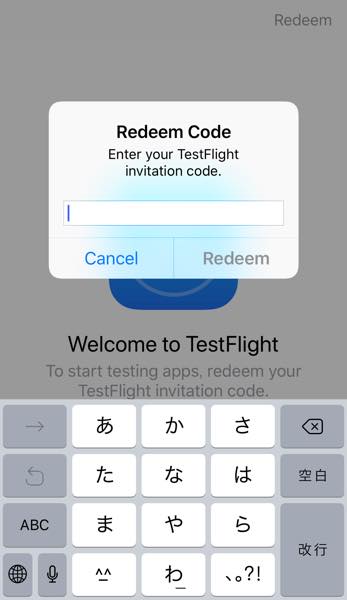
画面2 ベータ版アプリのダウンロードには引き換えコードの入力が必須
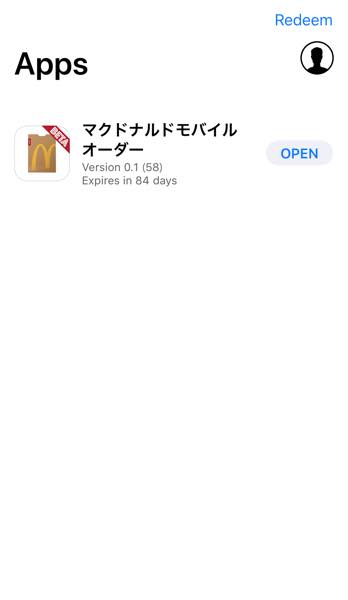
画面3 App Storeとは異なる方法で「マクドナルドモバイルオーダー」アプリをインストールする
アプリを起動すると、非常に簡単なチュートリアル画面が現れた後、ホームメニューの画面に遷移する(画面4)。初回はここで、自身の登録済みマクドナルド会員のメールアドレスとパスワードを入力し、ログインする必要がある(画面5)。
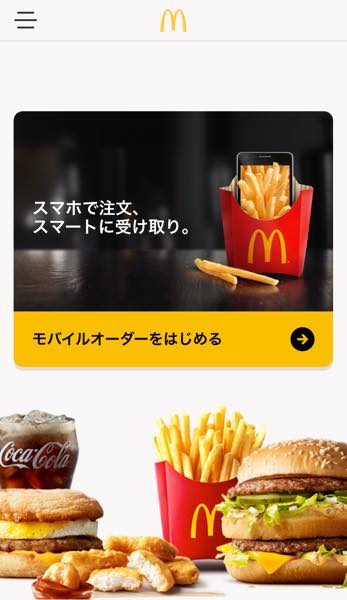
画面4 アプリのトップ画面。シンプルで動線がわかりやすい
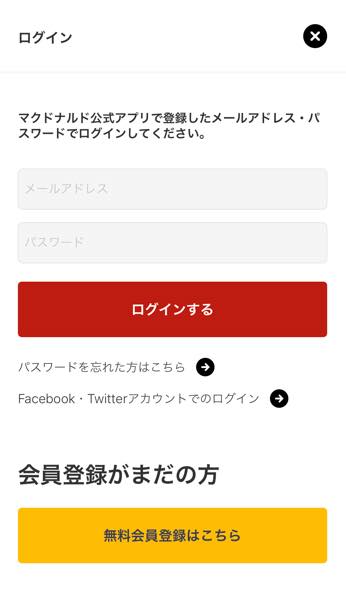
画面5 公式アプリの登録情報でログインする
いよいよ注文画面が現れるが、まずは「受取店舗」をプルダウンメニューから選択する(画面6、画面7)。その後、種類豊富なメニュー画面から自分の注文したい商品を選んで、カート(買い物カゴ)に入れていく操作となるが、ここはネット通販に慣れたスマホユーザーであれば迷わず自然に進んでいける作りになっている。
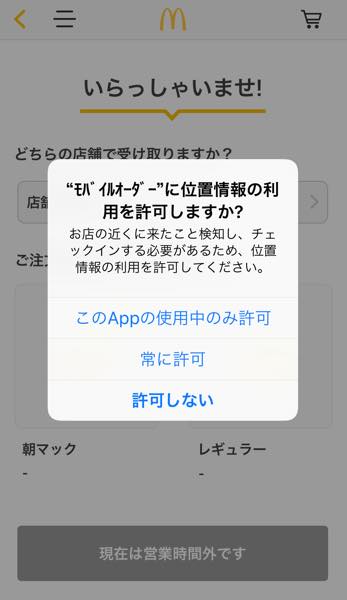
画面6 モバイルオーダーアプリではGPS情報を利用する
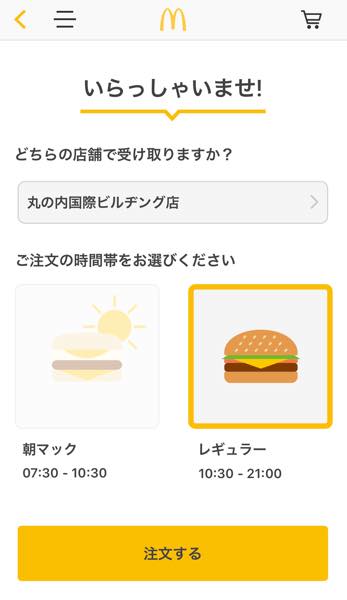
画面7 最初に受取店舗を指定する
大メニューには「バリューランチ」「おすすめメニュー」「レギュラーメニュー」「サイドメニュー」などマクドナルドおなじみの分類タブが並ぶが、特筆すべきは「クーポン」のタブが用意されていること。店頭でクーポンを提示するのはけっこう骨の折れる作業だが、ここに表示されるクーポンには、あらかじめ割引が適用された商品が並んでいるため、他の商品と同様、カートに入れていくだけで良く、ストレスがない(画面8、画面9、画面10)。
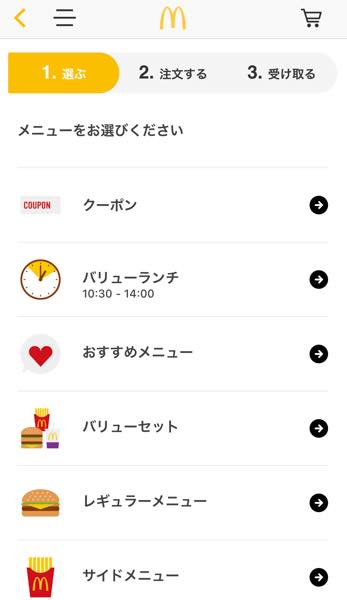
画面8 大メニューの画面

画面9 おなじみのメニュー群。単品かセットかも逐一選べるようになっている
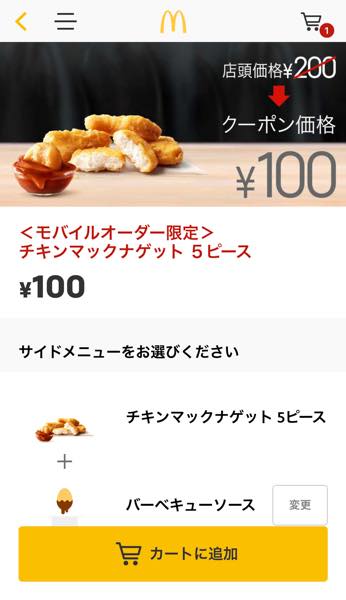
画面10 クーポン適用後の金額で、商品をカートに追加できる
こうして注文したい商品を選び終えたら、合計金額欄の下に表示されている「クレジットカードを選択する」をタップして、カードの登録を行う(画面11)。VisaかMastercardのクレジットカードに対応しており、「カード番号」「有効期限」「セキュリティコード」を入力していく(画面12)。初回にカード登録してしまえば、2回目以降の注文時にはこの手順は必要ない。
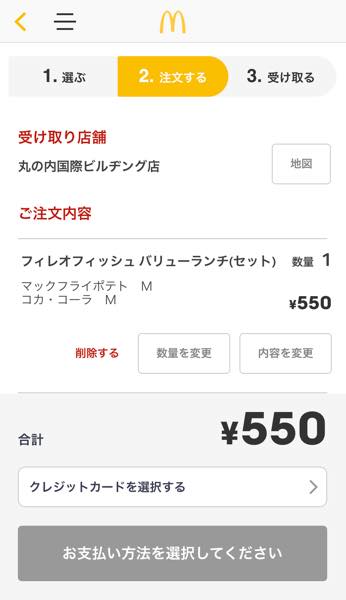
画面11 画面下部からクレジットカードの選択画面へ進む
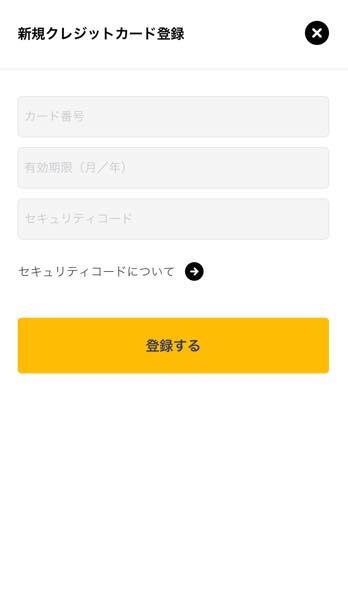
画面12 クレジットカード情報の入力画面
限られたブランドのクレジットカードにしか対応していないのは、ベータテストの目的からして致し方ないところだろう。ただ、店舗では非接触IC電子マネーをはじめ多様な決済手段に対応しているマクドナルドだからこそ、今後の本格展開の際には対応する決済手段の充実を望みたいところだ。
またマクドナルド店舗では、「dポイント」か「楽天ポイント」かを選んで利用できるポイントサービスも、付与、支払いへの充当の、いずれにも対応していない。このあたりも商用化の際には機能を盛り込んでもらえることに期待したい。
■クレジットカードのネット決済は店頭受取時に実行
さて、無事にクレジットカードの登録まで済んだら、画面下部の「注文を確定する」をタップする(画面13)。すると、GPS情報に基づくチェックイン通知の許諾画面が表示される(画面14)ので、これを選択して進むと、「受け取り店舗へお越しください」の画面にたどり着くことができる(画面15)。事前の操作はここまで。いよいよ店舗へ足を運ぶ時だ。
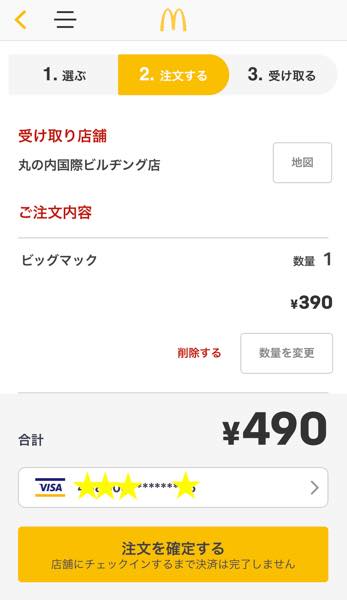
画面13 カード登録が済んでいれば、注文を確定する
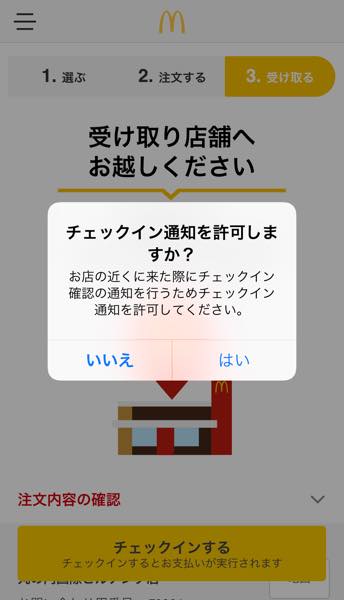
画面14 チェックイン通知の許可確認がポップアップしてくる
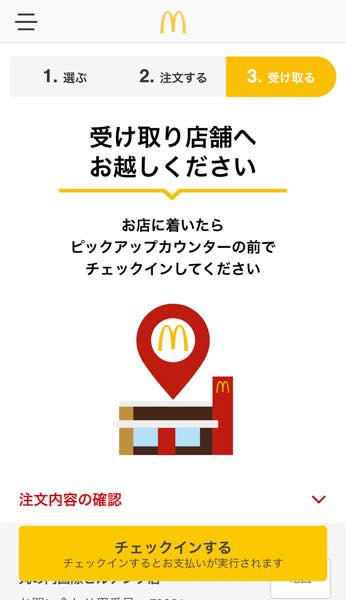
画面15 この画面まで来たら、いざお店へ!
店舗に到着(写真1、2)したら、「チェックインする」をタップする(筆者の環境では店舗に近付いた時点では「チェックイン通知」は表示されなかった)。「チェックインするとお支払が確定し、すぐに作りはじめます。それでもチェックインしますか?」の入念な問いかけがポップアップしてきてドキッとするが、勇気を奮って「はい」を選ぶ(画面16)。

写真1 丸の内国際ビルヂング店は有楽町線の有楽町駅に直結する店舗

写真2 筆者が訪れたのは賑わっていたランチタイム
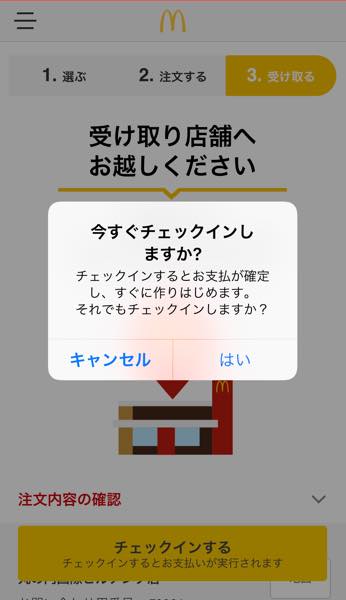
画面16 ここまで来て決意のほどを再度問われる。決済の実行も重要だが、今から調理始めますよ!のプレッシャーがスゴイ
しかし、奮い立った勇気とは裏腹に、割とあっさりと次の画面に切り替わる。次に登場したのは商品受け取り方法の選択について。店内か持ち帰りかを選べるようになっている(画面17)。なるほど、確かにマクドナルドにはこの手順があった。

画面17 マクドナルドには欠かせないあのやり取りも見事に電子化
落ち着きを取り戻していずれかをタップすると、次の瞬間。「チェックイン中」のアイコンがくるくると回り始める。登録しておいたクレジットカード決済が、いわゆる「ネット決済」として実行されるのはまさにこの瞬間だ。とほぼ同時に、Eメールでカード決済結果を含めた電子レシートが配信されてきた。
緊張の瞬間があっさりと済むと、オーダー番号が表示される(画面18)。画面の例では「M34」がオーダー番号だが、商品の準備状況を示した店内ディスプレイを見ると、この先頭の「M」が「モバイルオーダー」を示していることがよくわかる。普通にレジで注文、会計をして確定されたオーダーの中に混じって、スポッと筆者の「M34」が滑り込んでいるのがご覧いただけるだろう(写真3)。

画面18 表示されたオーダー番号が商品受け渡しの拠り所となる。なお、表示されている「商品を受け取りました」ボタンは後から自分でタップした

写真3 「M34」が上から3番目に並んでいるのがわかる
後は他の注文済みのお客と一緒にカウンターの前で待つだけ。しばらくすると、店員さんが「M34のお客さま〜」と呼び出してくれ、商品を受け取る。レシートの受け渡しもなく、いたってシンプルな手順で、しかも店員さんの挙動が他のお客に対するものと比べても差異がないところが、シャイな筆者にとっては非常に好感が持てた(写真4)。

写真4 ついに注文の品をゲット(お持ち帰りにしました)
「マクドナルドモバイルオーダー」を体験し、チキンナゲットを口に運びつつあらためて考えてみると、私たちはただ、注文と支払いのためだけに昼時のマクドナルドの行列に並んでいたことに思い至った。この部分をスマホアプリに切り出したことで、電子決済は「行列不要」という新しい価値を身につけることができた。
キャッシュレスの本当の価値とは、まさにここが出発点ではないか。そんな大げさな感想を抱いてしまうほど、とても快適だったベータテストに参加することができ、大いに満足している。